在Windows 3 / 10 / 8.1/8 / Vista / XP中恢复Excel文件的7种方法
 更新于 华伦 / 29年2021月16日30:XNUMX
更新于 华伦 / 29年2021月16日30:XNUMX我从我的网上银行下载了一个 Excel 电子表格并将其保存到我的计算机上。 在处理了几个小时并且再次手动保存失败后,我在关闭文件时不小心单击了“不保存”。 然后我立即重新打开文件,但眼前只有未经修改的原始文件。 如何恢复 excel 文件? 谢谢你的帮助!
Microsoft Excel被广泛用于日常业务运营中,例如用于销售数据和需求分析,财务和会计,人力资源计划等。 Excel主要用于创建,存储,排序和修改数据,这是组织和分析数据的最有效方法。
想象一下,您已经在excel中处理了一个非常重要的声明,持续了数小时,并且系统崩溃了。 该文件未保存,您只是失去了工作时间。 或假设您意识到自己已意外删除了一个重要的excel文件。

实际上,当删除一个excel文件时,只删除了指向该文件位置的一些信息,并且在访问该文件时,程序无法找到它。 也就是说,有可能 恢复丢失的Excel文件.
好吧,让我们看看如何恢复excel文件。
使用这些方法执行恢复之前,应尝试在 开始搜索 框。 也许您的文件在另一个您不知道的文件夹中。
1.搜索临时文件
临时文件名以 .TMP 延期。 要查找这些文件并恢复所需的excel文件,请按照以下步骤操作。
采取 窗户7 举个例子。
点击 Start 开始 您的计算机上
在 搜索文件或文件夹 框中键入 .TMP.
点击 仅显示工具栏,单击“ 其他名称.
滚动浏览文件,然后搜索与您编辑文档的最后几个日期和时间匹配的文件。
如果找到所需的文档,请将文件拖到桌面上。
将扩展名从 .TMP 至 .XLSX.

2.从备份还原Excel文件
如果 一律建立备份副本 选项被选中,可能有文件的备份副本。
要说明如何找到此选项,请 Excel中2007 举个例子。
Start 开始 Excel中2007.
去 Microsoft Office按钮 然后点击 另存为.
A 另存为 窗口将会打开。 在它的底部,有一个名为 工具.
点击 工具 并选择 总类 选项。
在新窗口中,选中 一律建立备份.
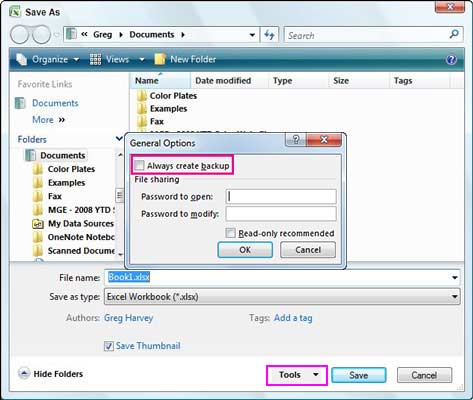
现在,您创建的每个新Excel文件都将具有与其关联的备份文件。 所有备份Excel文件均具有名称 “备份” 然后是丢失文件的名称和 .xlk 文件扩展名。
要查找文件的备份副本,请按照下列步骤操作。
找到上次保存丢失文件的文件夹。
搜索具有以下内容的文件: .xlk 文件扩展名。
从更改文件扩展名 .xlk 至 .XLSX
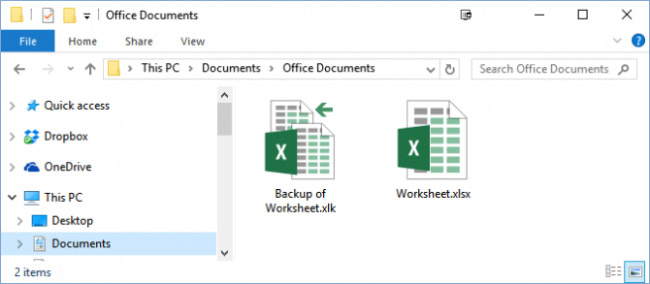
或者,你可以去 Microsoft Office按钮 在Excel 2007中找到备份文件 类型列表文件.
3.使用FoneLab恢复Excel文件
FoneLab数据检索器 能够通过对计算机进行深度扫描来恢复几乎所有已删除或丢失的Excel文件。 它能够从系统崩溃,无响应,未保存,删除,损坏,覆盖等状态中恢复Excel文件。
FoneLab数据检索器-从计算机,硬盘驱动器,闪存驱动器,存储卡,数码相机等中恢复丢失/删除的数据。
- 轻松恢复照片,视频,联系人,WhatsApp和更多数据。
- 恢复之前预览数据。
这是一个用户指南。
运行该软件
在您的计算机上下载并安装此数据恢复软件。 然后启动该程序。
选择数据类型和磁盘驱动器
进入主界面时,需要先选择要恢复的数据类型。 在这里,您应该选择凭证。 然后选择找到丢失文件的位置。

扫描数据
点击 Scan 扫描 按钮将使您快速扫描所选的磁盘驱动器。 完成扫描过程后,所有文件将列在左侧栏中。

选择数据
点击 文件 > XLSX 查找所需的文件。 您也可以使用 筛选器 功能可以快速找到要恢复的文件。
如果找不到丢失的数据,可以单击 深层扫描 在右上角重试。 深层扫描 将花费更多的时间来完成整个扫描过程,但是它将为您提供所有可以恢复的可能结果。

恢复数据
标记文件,然后单击 恢复。 所选文件将保存回您的计算机。
除了Excel文件,此软件还可以 恢复Word文档 和其他类型的文件。
现在,将此软件放在您的计算机上,并获得30天的试用期。

